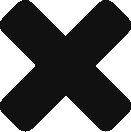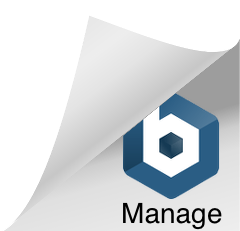弁護士毎ではなく、事務所の事件のうち自分が担当している事件を一覧表示できますか
できます。
前述のように、同じ事務所の弁護士の方については、事務所内共有を行うことで、情報を互いに共有することができるようになります。
その場合、原則として事件の表示は、画面左上に表示される「表示弁護士」という項目を基準に行われ、例えば「事件一覧」画面には、「表示弁護士」の事件がすべて表示されることになります。
多くの場合、このような形で表示するのが効率的と考えられますが、事務所の事件の割振り方や組織のあり方によっては、異なるやり方の方が効率的ということはあり得ます。
例えば、事務員の方の担当事件が、必ずしも弁護士ごとに決められるわけではないというやり方の場合、「表示弁護士」の事件が表示されるということですと、担当外の事件が表示されてしまってその部分が邪魔になるとともに、自分の担当する他の弁護士の事件を表示するためには、「表示弁護士」を切り替えなければならないという手間が生じます。
そこで、事務所内共有を行っている場合の事件の表示について、事件表示モードを切り替えられるような設定を導入しました。
具体的には、画面右上にある「設定」ー「アカウント設定」の画面の中の、「承認済みの事務所内共有」の「事件表示モード」を「限定モードに切替」ボタンで切り替えます。
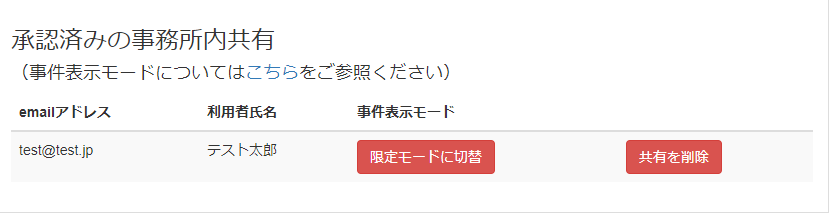
これにより、事件表示の仕方が以下のように変わります。
通常:画面左上に表示される「表示弁護士」を基準として、当該弁護士の事件が事件一覧等に表示されます。他の弁護士の事件を表示するには、「表示弁護士」を切り替えます。
切替後:画面左上に表示される「表示弁護士」との関係で事件表示モードが「限定モード」に設定されている場合、事件一覧等には、事務所内共有の設定をしている弁護士の事件のうち、自分が担当と設定されている事件(事件詳細画面において、「担当事務員」ないしは「関与弁護士」として設定がされている事件)が表示されます。このとき表示される事件は、「表示弁護士」の事件に限定されませんので、複数の弁護士から「担当事務員」ないし「関与弁護士」として設定されている場合でも、「表示弁護士」をいちいち切り替える必要はありません(ただし、事件の作成は「表示弁護士」を基準に行いますので、他の弁護士の事件を作成する場合には、「表示弁護士」の切替が必要となります。)。
このように、限定モードの表示は、事件の主担当弁護士以外のアカウント(事務員アカウントやパートナー弁護士の事件を担当するアソシエイトの弁護士アカウントなど)から見れば、左上の表示弁護士を切り替えることなく、自分の担当している事件を一覧表示できるという役割を果たします。
一方、当該事件の主担当弁護士のアカウントから見れば、自分の事件を表示できるアカウントを自らの選択で限定できるという役割を果たします。事務所内共有を設定したとしても、限定モードに設定しておけば、自ら他のアカウントに対して「関与弁護士」や「担当事務員」の設定を行わなければ、他のアカウントの画面で自分の事件が一覧表示されることはなくなります。
組織の在り方等に合わせてご活用ください。